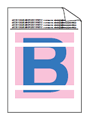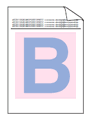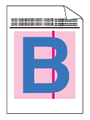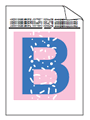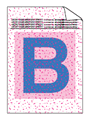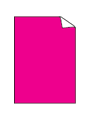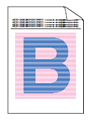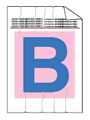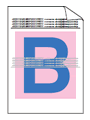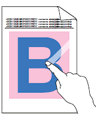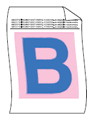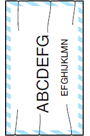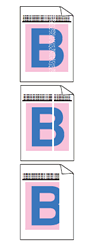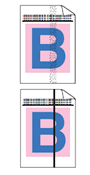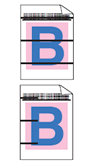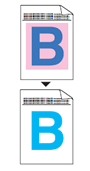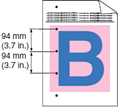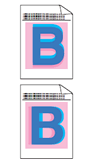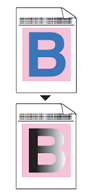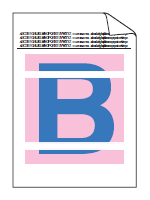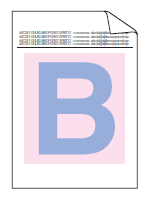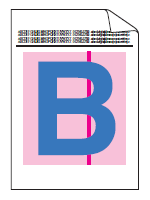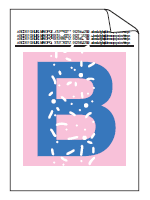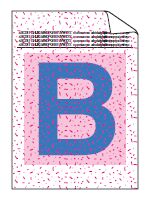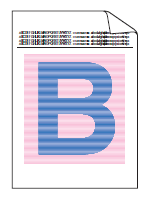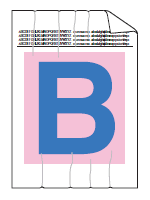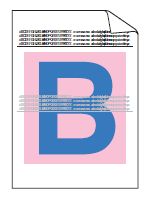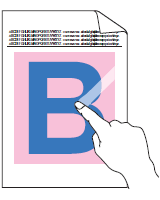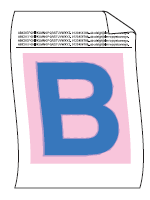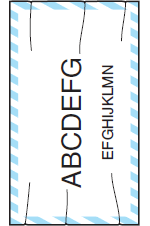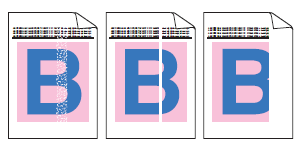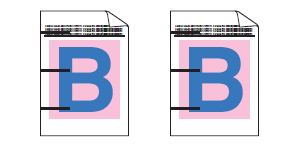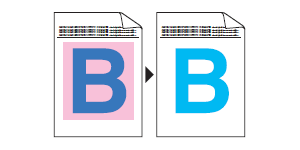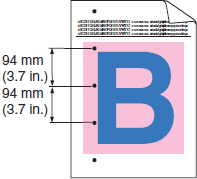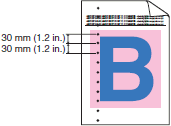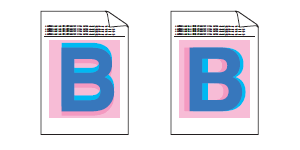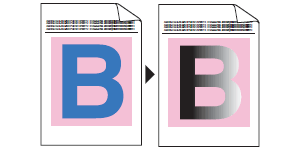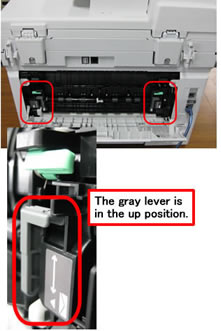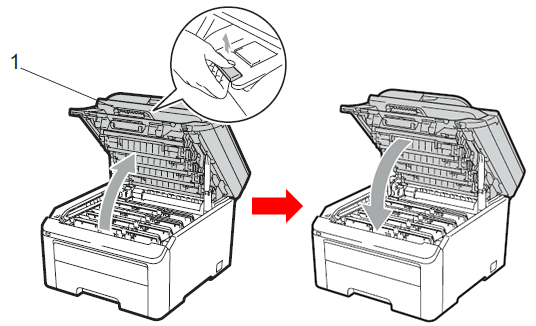Jeg har et problem med udskriftskvaliteten. Hvordan kan jeg løse det?
Trin 1: Kontroller følgende punkter.
-
Kontroller, at du bruger det papir, der overholder vores specifikation.
Se "hvad er det anbefalede papir?"
-
Kontroller, at tromleenhederne og tonerpatronerne er installeret korrekt.
Se vejledningen "hvordan udskifter jeg tromlen?" Og "hvordan udskifter jeg tonerpatronen?"
Hvis du stadig har problemer med udskriftskvaliteten, skal du gå til trin 2.
Trin 2: Klik på BILLEDET , som svarer til det problem, du har.
Hvide linier, bånd og revner henover papiret.
Tilbage til toppen >>
Farverne er lyse eller uklare på hele siden:
Tilbage til toppen >>
Lodrette striber på en lys baggrund:
Tilbage til toppen >>
Hvide pletter og hult udskrift
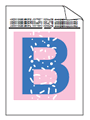 |
-
Rengør tromleenheden på følgende måde:
-
Klik her for at udskrive diagrammet. [345 KB/PDF]
-
Sammenlign det udskrevne dokument med det udskrevne diagram for at identificere farven på den tromleenhed, der forårsager problemet.
-
Rengør tromleenheden for farven.
Se vejledningen "hvordan rengør jeg tromlen?"
-
Kontroller, at indstillingerne for medietype i printerdriveren og i menuen Papirtype på maskinen svarer til den papirtype, du bruger. Vi anbefaler, at du forsøger at ændre tilstanden tykt papir eller tykkere papir i printerdriveren og tykkelse eller tykkelse i maskinens menuindstilling Papirtype.
-
Tjek maskinens miljø. Forhold som f.eks. høj luftfugtighed kan forårsage hvide pletter eller hult print.
Temperatur: 10 * C til 32,5 * C
luftfugtighed: 20 % til 80 % (uden kondensering)
|
Tilbage til toppen >>
Tonerspredning eller tonerpletter
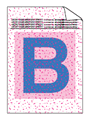 |
-
Tjek maskinens miljø. Forhold som f.eks. høj luftfugtighed kan forårsage hvide pletter eller hult print.
Temperatur: 10 * C til 32,5 * C
luftfugtighed: 20 % til 80 % (uden kondensering)
-
Tonerpatronen kan være beskadiget. Indsæt en ny tonerpatron på følgende måde:
-
Klik her for at udskrive diagrammet. [345 KB/PDF]
-
Sammenlign det udskrevne dokument med det udskrevne diagram for at identificere den farve, der forårsager problemet.
-
Udskift den farvede tonerpatron.
Se vejledningen "hvordan udskifter jeg tonerpatronen?"
-
Hvis problemet fortsætter, kan tromleenheden blive beskadiget. Læg en ny tromleenhed med den farve i, der forårsager problemet.
Se instruktionerne , "hvordan udskifter jeg tromlen?"
|
Tilbage til toppen >>
Alle farver:
Tilbage til toppen >>
Ujævn tæthed opstår engang i mellem henover papiret.
Tilbage til toppen >>
Rynke
Tilbage til toppen >>
Offset-billede:
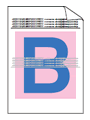 |
-
Kontroller, at indstillingerne for medietype i printerdriveren og i menuen Papirtype på maskinen svarer til den papirtype, du bruger.
-
Vær sikker på at de to grå løftestænger inden i bagklappen er i op-position.
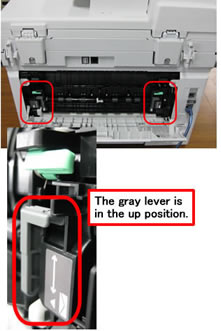
-
Tjek maskinens miljø. Forhold som f.eks. høj luftfugtighed kan forårsage hvide pletter eller hult print.
Temperatur: 10 * C til 32,5 * C
luftfugtighed: 20 % til 80 % (uden kondensering)
-
Tromleenheden kan være beskadiget. Læg en ny tromleenhed i på følgende måde:
-
Klik her for at udskrive diagrammet. [345 KB/PDF]
-
Sammenlign det udskrevne dokument med det udskrevne diagram for at identificere farven på den tromleenhed, der forårsager problemet.
-
Udskift tromleenheden med farven.
Se instruktionerne , "hvordan udskifter jeg tromlen?"
|
Tilbage til toppen >>
Ringe fiksering
Tilbage til toppen >>
Krøllet eller bølget
Tilbage til toppen >>
Konvolutten krøller
Tilbage til toppen >>
Hvide mærker og bånd ned langs papiret
Tilbage til toppen >>
Farvede striber eller striber langs siden:
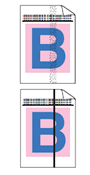 |
-
Rens alle fire koronatråde (en for hver farve) inde i tromlen ved at flytte den grønne tap. Når rengøringen er færdig, skal du sørge for, at koronatrådrenserne er i deres hjemmepositioner.
Se instruktionerne , "hvordan rengør jeg koronatråden?"
-
Tonerpatronen kan være beskadiget. Indsæt en ny tonerpatron på følgende måde:
-
Klik her for at udskrive diagrammet. [185 KB/PDF]
-
Sammenlign det udskrevne dokument med det udskrevne diagram for at identificere den farve, der forårsager problemet.
-
Udskift den farvede tonerpatron.
Se vejledningen "hvordan udskifter jeg tonerpatronen?"
-
Hvis problemet fortsætter, kan tromlen blive beskadiget. Isæt en ny tromle, for dén farve i der forårsager problemet.
Se instruktionerne , "hvordan udskifter jeg tromlen?"
|
Tilbage til toppen >>
Farvede linjer på tværs af siden:
Tilbage til toppen >>
Helt tom, eller nogle farver mangler:
Tilbage til toppen >>
Farvede pletter ved 94 mm (3,7"):
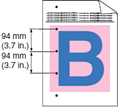 |
-
Cylinderenheden kan have lim fra en mærkat, der sidder fast på tromlens overflade. Rengør tromleenheden på følgende måde:
-
Klik her for at udskrive diagrammet. [345 KB/PDF]
-
Sammenlign det udskrevne dokument med det udskrevne diagram for at identificere den farve, der forårsager problemet.
-
Rengør tromleenheden for farven.
Se vejledningen "hvordan rengør jeg tromlen?"
-
Hvis problemet fortsætter, kan tromleenheden blive beskadiget. Læg en ny tromleenhed med den farve i, der forårsager problemet.
Se instruktionerne , "hvordan udskifter jeg tromlen?"
|
Tilbage til toppen >>
Farvede pletter ved 30 mm (1,2"):
Tilbage til toppen >>
Misregistrering af farver:
Tilbage til toppen >>
Ujævn tæthed eller falmet:
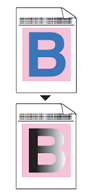 |
-
Åbn topdækslet helt, og luk det igen.
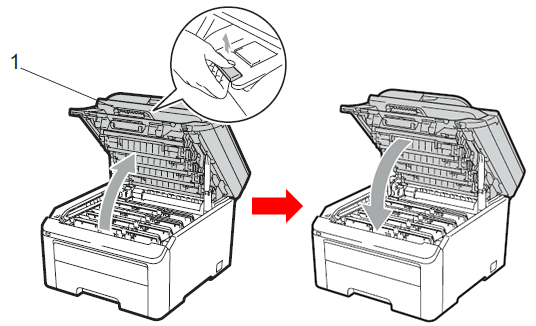 |
Tilbage til toppen >>